win11设置项全部改成d盘 windows11系统盘怎么改成D盘
更新时间:2024-11-17 10:41:06作者:jiang
在使用Windows 11系统时,有时候我们可能会想要将系统盘从C盘改为D盘,这样可以更好地管理和分配存储空间,要实现这一操作,首先需要进入系统设置,然后将设置项全部改成D盘。通过这种方式,我们可以轻松地调整系统盘的位置,让电脑运行更加高效和稳定。如果你也想尝试这一操作,不妨按照以上步骤进行设置,体验不同的系统盘带来的便利和效果。
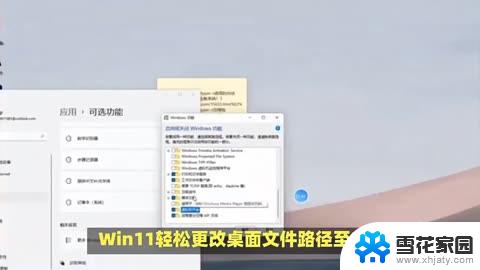
windows11改成d盘操作教程
1、按键盘上的 Win + R 组合键,可以打开运行
2、运行窗口,输入 regedit 命令,按确定或回车,打开注册表编辑器
3、注册表编辑器窗口,依次展开到以下路径:计算机HKEY_CURRENT_USERSoftwareMicrosoftWindowsCurrentVersionExplorerUser Shell Folders
4、该注册表编辑器路径下,右侧找到名称为Desktop 选项,双击打开
5、编辑字符串窗口,将数值数据修改为D盘的路径,并点击确定即可(需要重启电脑才能生效)
6、注意:本来的桌面文件需要备份,再进行此步骤的操作
以上就是win11设置项全部改成d盘的全部内容,还有不懂得用户就可以根据小编的方法来操作吧,希望能够帮助到大家。
win11设置项全部改成d盘 windows11系统盘怎么改成D盘相关教程
-
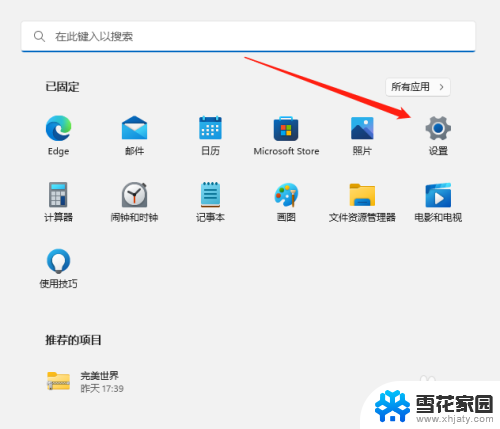 win11怎么把中文修改成英文 Win11中文系统如何改成英文系统
win11怎么把中文修改成英文 Win11中文系统如何改成英文系统2024-11-22
-
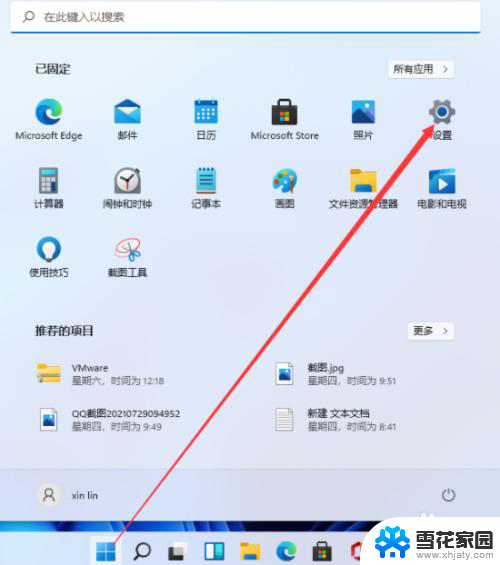 笔记本电脑改键盘按键设置 win11电脑系统如何设置键盘
笔记本电脑改键盘按键设置 win11电脑系统如何设置键盘2023-12-29
-
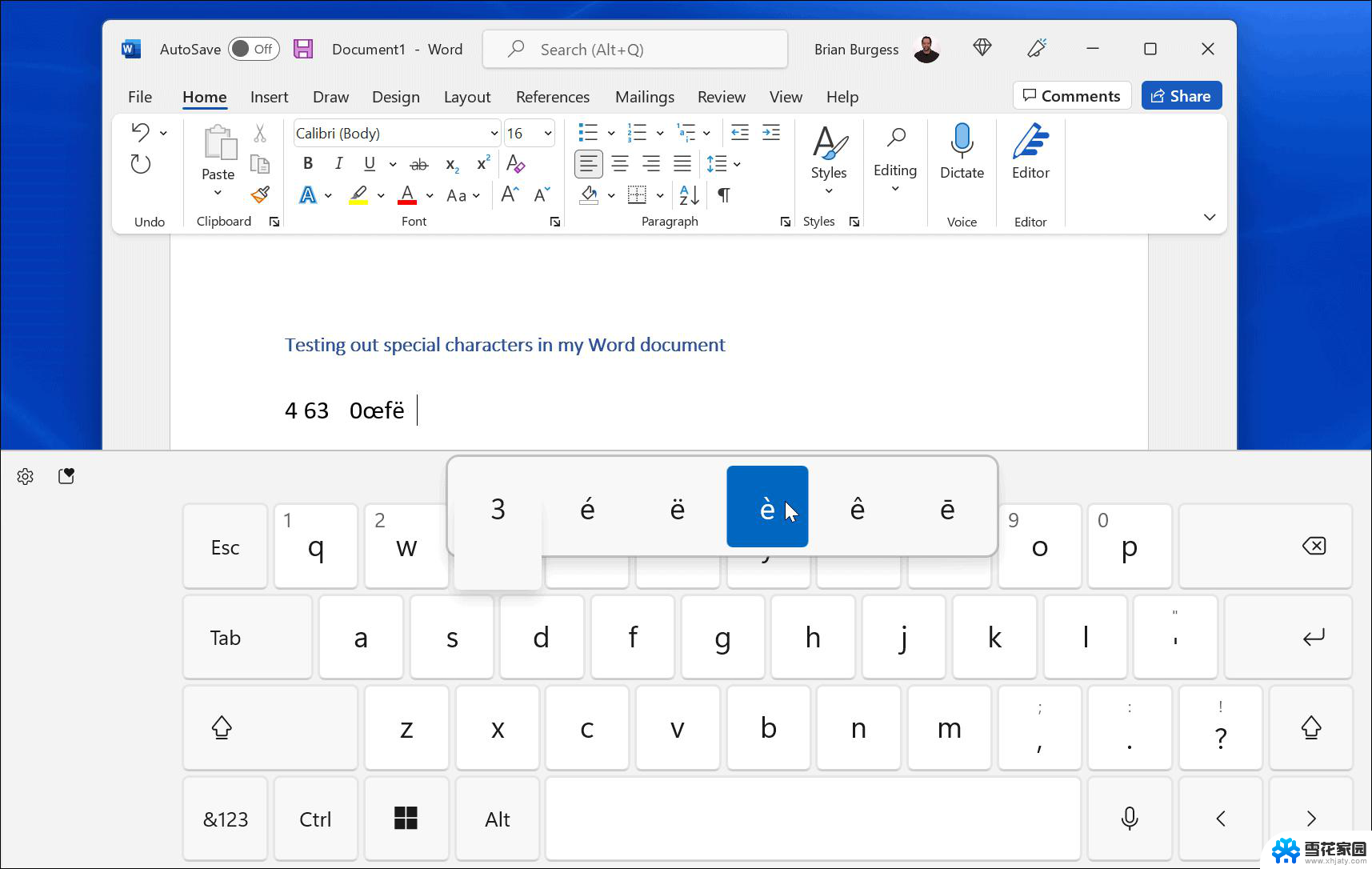 windows11 英文键盘 Win11怎么切换成美式键盘
windows11 英文键盘 Win11怎么切换成美式键盘2024-09-15
-
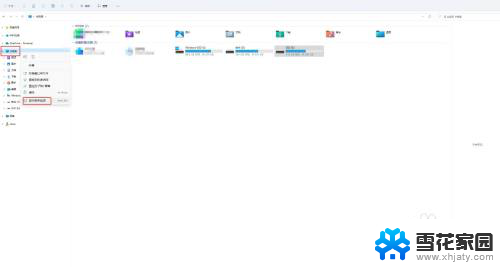 win11装新硬盘后怎么设置 Windows11系统新装硬盘如何设置系统备份
win11装新硬盘后怎么设置 Windows11系统新装硬盘如何设置系统备份2024-11-03
- windows11 硬盘 Windows11系统新装硬盘如何设置启动顺序
- win11怎么默认显示系统托盘图标 Win11系统托盘图标设置教程
- win11系统如何设置键盘启动 win11电脑键盘启动设置方法
- win11怎么格式化系统盘 电脑硬盘格式化注意事项
- win11显示所有托盘图标选项 Win11系统托盘应用图标显示方法
- win11托盘图标的设置方法 Win11系统托盘图标设置教程
- win11窗口缩小比例 win11设置桌面缩放比例的方法
- win11不 合并任务栏 Win11任务栏怎么设置不合并
- win11如何彻底关闭笔记本电脑 笔记本关机方法
- 玩游戏的时候win11老是自动新建桌面 Win11开机桌面无限刷新怎么调整
- win11让桌面图标 列表 Win11系统桌面图标排列方式设置
- win11bing 壁纸关闭 必应搜索PC主页显示图片关闭方法
win11系统教程推荐
- 1 玩游戏的时候win11老是自动新建桌面 Win11开机桌面无限刷新怎么调整
- 2 win11让桌面图标 列表 Win11系统桌面图标排列方式设置
- 3 win11有蓝牙图标不能连接 win11蓝牙无法连接怎么解决
- 4 win11系统内的开关按钮怎么看 Win11系统的电源按钮在哪里设置
- 5 win11下载 取消自动排序 如何在Excel倒数321关闭自动排序功能
- 6 win11电脑 无线投屏到电视 win11投屏到电视机步骤
- 7 win11的edge浏览器页面打不开 win11edge浏览器打不开解决方案
- 8 怎么永久关闭win11病毒和威胁防护 如何关闭win11病毒防护
- 9 win11更换开机声音 win11电脑如何设置开机音乐
- 10 intitle:win11查看激活时间 Win11激活时间怎么看